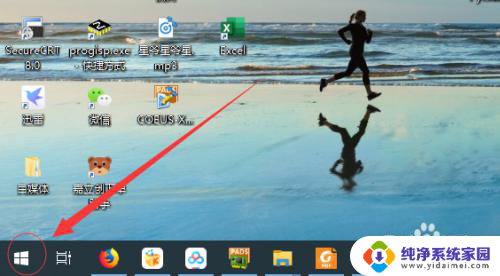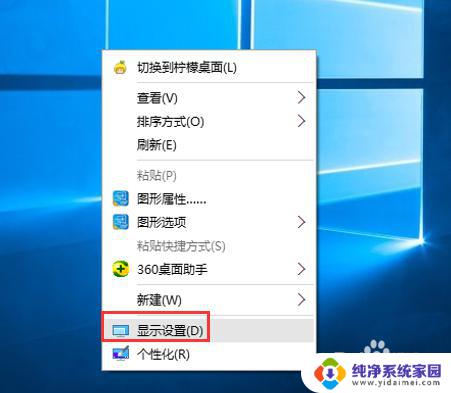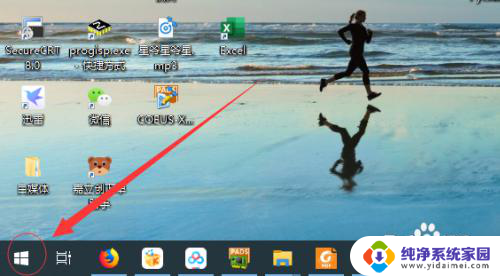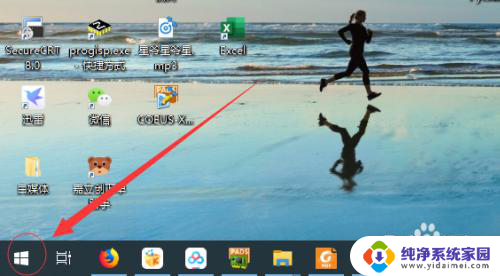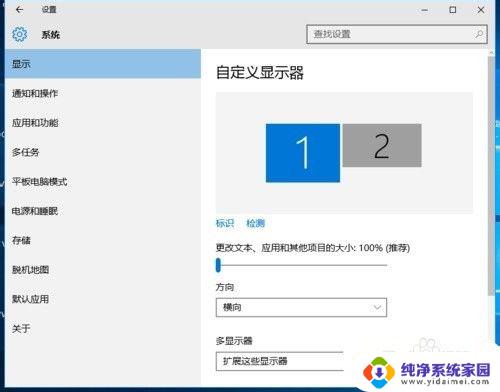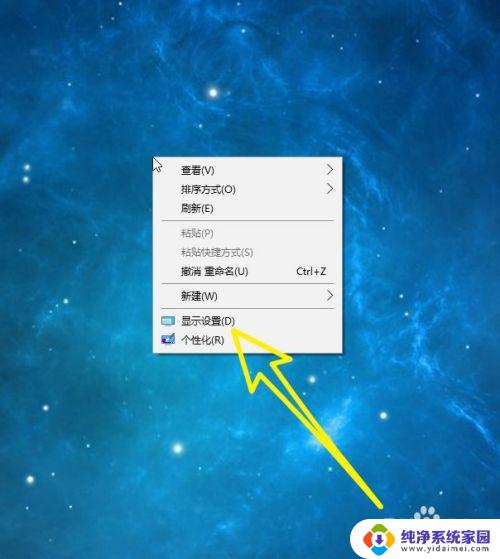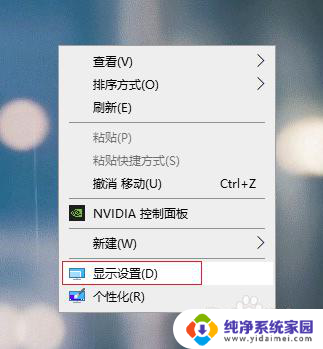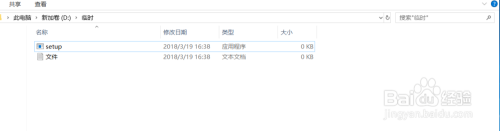win10 双显示器 win10如何设置双显示器的扩展模式
更新时间:2023-10-09 17:45:37作者:yang
win10 双显示器,在现代的工作和娱乐环境中,使用双显示器已经成为了一种常见的需求,而随着Windows 10操作系统的普及,许多用户想要了解如何设置双显示器的扩展模式,以便更高效地处理任务和享受更大的屏幕空间。在本文中我们将介绍如何在Win10系统下设置双显示器的扩展模式,帮助用户更好地利用两个显示器的优势,提升工作和娱乐体验。
步骤如下:
1.首先将电脑关机,将两个显示器的线接头电脑后面的插口上。如图

2.开机,在桌面空白处右键,选择显示设置,
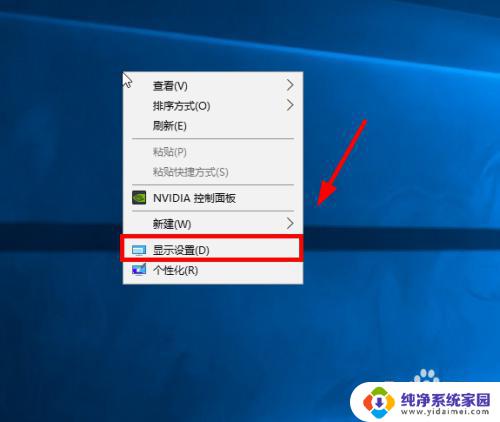
3.打开设置面板后,点击标识
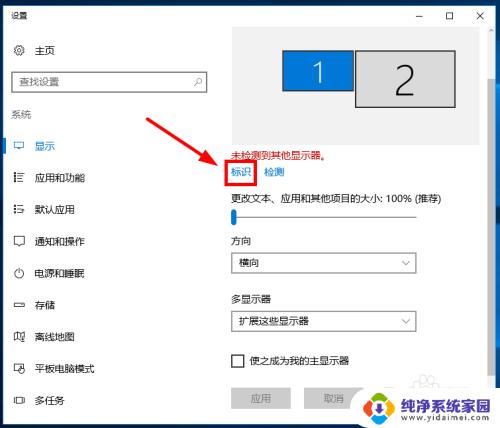
4.桌面上的显示器就会标识显示器名称,1和2
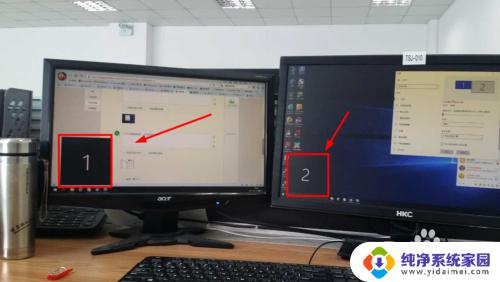
5.刚才标识的显示器1和2,就表示如图两个显示器
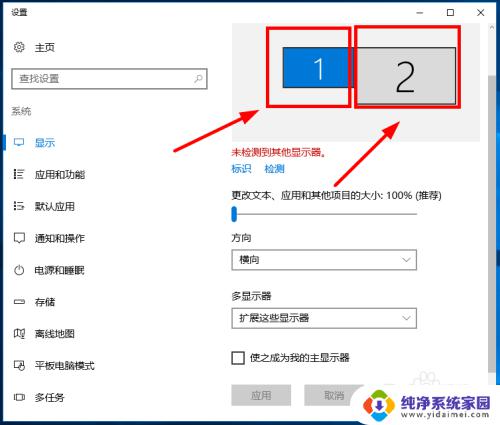
6.设置主显示器,
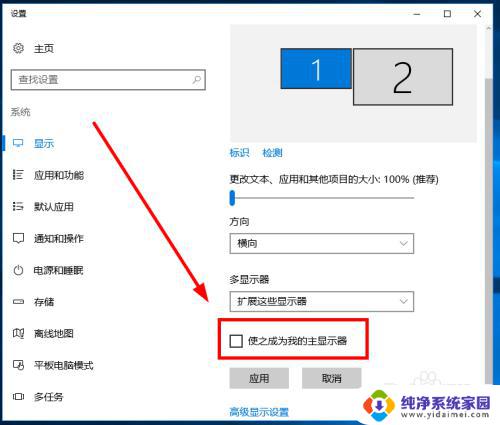
7.最后设置完成后效果,

这就是win10双显示器的所有内容,如果您还有不清楚的地方,可以参考本文的步骤进行操作,希望这篇文章对您有所帮助。